Sida loogu daro, wax ka beddelo oo looga saaro digniinaha gudaha Windows 8.1
Haddii aad raadinayso hab sahlan oo aad ku isticmaali karto qalabkaaga Windows 8.1 si aad ula socoto wakhtiga inta lagu jiro hawlaha qaarkood, nidaamka qalliinka wuxuu ku siinayaa hab sahlan oo saaxiibtinimo oo tan loo sameeyo - app Alarms . Waxay awood kuu siinaysaa inaad dejiso alaarmiga, saacadaha ama aad isticmaasho saacada joogsiga si aad u maamusho wakhtigaaga, u soo kacdo shaqada subaxdii ama xitaa wakhti aad ku qabsato hawlaha aad jeceshahay. Maqaalkan ugu horreeya ee loo qoondeeyay app(Alarms) -ka Alarm, waxaanu ku baran doonaa sida loo sameeyo alaarmiga, sida meesha looga saaro iyo sida loo joojiyo inuu garaaco. Aan aragno waxa app Alarms uu bixiyo
Sida loo bilaabo Alarm App(Alarms App) -ka gudaha Windows 8.1
Haddi aanad talefis u haysan app Alarms ee shaashadda (Alarms)Start , sida ugu fudud ee lagu furi karo waa adiga oo aado shashada Start(Start) oo aad ku qorto "alarms" . Kadib, ka dooro app Alarm(Alarms) liiska natiijooyinka.
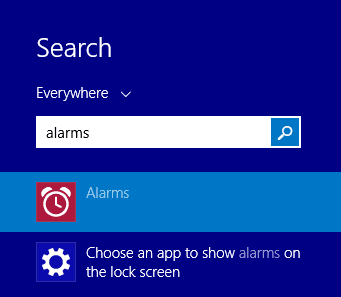
Siyaabo kale oo loo furo Alarm(Alarms) waa iyada oo loo marayo aragtida Apps : aad shaashadda bilawga(Start) oo u guuri cursor dhinaca geeska bidix ee hoose ee shaashadda, wax yar ka hooseeya foornada ugu dambeysa ee tiirka koowaad. Guji astaanta fallaadha hoos u jeedda si aad u muujiso liiska codsiga. Qalab taabasho leh, aad shaashadda bilowga(Start) oo kor u jiid si aad u gasho muuqaalka Apps .
Dabadeed, taabo ama taabo Alarm(Alarms) ee ku jira galka Tools .
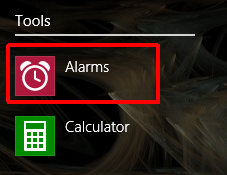
Marka ugu horraysa ee aad bilowdo app-ka, waxa aad arki doontaa tabka alaarmiga(Alarm) mana jiro wax digniin ah oo si toos ah loo dejiyay.

Sida loogu daro Alaarmiga cusub
Si aad ugu darto alaarmiga cusub, dhagsii ama taabo Ku dar batoonka alaarmiga cusub(Add new alarm) ee ku yaal geeska sare ee midig ee shaashadda.
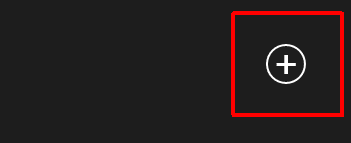
Si aad u habayso alaarmiga, marka hore isticmaal sliders ee goobada dhinaca bidix ee shaashadda si aad u dooratid wakhtiga uu qaylodhaantu dami doono: isticmaal slider-ka gudaha si aad u dejiso saacada iyo slider-ka si aad u dejiso daqiiqadaha.
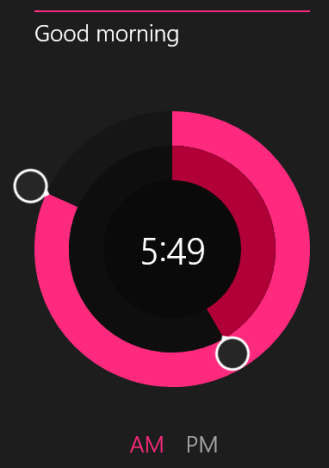
Kadib, dooro AM ama PM .
Waxaad u dejin kartaa magac u gaar ah alaarmiga adiga oo ku qoraya qoraalka alaarmiga(Alarm) guud ee ka muuqda sliders-yada.
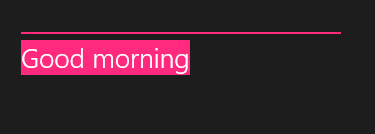
Qaybta Dhacdada ,(Occurrence) dooro hal mar(Once) haddii aad rabto inaad dejiso alaarmiga hal mar ah ama ku celiso(Repeats) haddii aad rabto inaad dejiso alaarmiga soo noqnoqda. Haddii aad dooratid Ku celcelinta(Repeats) , sii wad doorashada maalmaha toddobaadka marka aad rabto in alaarmiga shito.
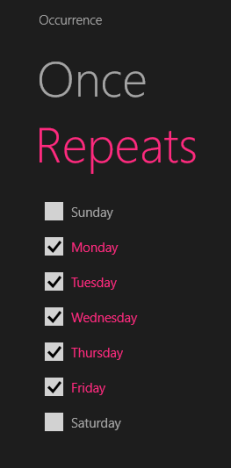
Marka xigta, ka dooro dhawaaqa alaarmiga tiirka Codka .(Sound)

Waxaad dib u eegi kartaa dhawaqa alaarmiga kasta adigoo gujinaya ama taabsiinaya badhanka Play ee u dhow magaciisa.
Markaad dhammayso dejinta alaarmiga, dhagsii ama taabo badhanka Save ee ku yaal geeska sare ee midig ee shaashadda.

Alaarmiga hadda waa in la keydiyaa oo shaqeeyaa.
Muhiim:(Important:) Alaarmiga ma shaqayn doono haddii kombayutarkaagu dansan yahay ama qaabka hurdada ku jiro wakhtiga alaarmiga lagu deminayo, ilaa kombayutarkaagu leeyahay astaanta InstantGo(InstantGo) - oo sidoo kale loo yaqaan Connected Standby . Habkani waxa uu ilaalinayaa xogta, abka iyo taayirada qalabka shahaadaysan ee la wada siman yahay inta uu qalabku hurdayo - waxa aanu ballan qaadayaa wakhtiyada soo kicinta ee ka yar 300ms. Haddi InstantGo aanu ku jirin kombayutarkaga, waxa aad arki doontaa fariin digniin ah xaga sare ee shaashadda marka aad dejinayso alaarmiga.

Nasiib darro habkan ayaa laga heli karaa kombuyuutar iyo qalab aad u yar, kuwaas oo loogu talagalay inta badan isticmaalka ganacsiga. Waxa xitaa ka sii yaab badan waa xaqiiqda ah in qaabkani aanu ku jirin xitaa Microsoft ' Surface Pro 2 ' .
Si aad wax badan uga barato sifadan iyo tilmaamihiisa, ka akhri maqaalkan MSDN: heegan ku xidhan(Connected Standby) .
Sida Loo Tafatiro Alaarmiga Jira
Si aad wax uga beddesho jaangooyooyinka alaarmiga jira, billow(Alarms) app-ka alaarmiga oo guji ama taabo alaarmiga aad rabto inaad wax ka beddesho.

Shaashadda habaynta ayaa la soo bandhigay, laga bilaabo meesha aad ka habeyn karto alaarmiga oo aad jeceshahay, sida marka ugu horraysa.
Haddii aad haysatid alaarmiga badan oo la habeeyey, waad dhaqaajin kartaa ama aad demi kartaa mid kasta oo iyaga ka mid ah adiga oo gujinaya ama ku dhufo badhanka On/Off ee ka hooseeya alaarmiga kasta.

Sida Loo Joojiyo Qaylo-dhaanta Dhawaaqa
Marka alaarmiga uu bilaabo inuu garaaco, ogeysiis ayaa lagu soo bandhigayaa dhanka midig ee sare ee shaashadda. Waxaad haysataa ikhtiyaarka aad ku hindhiso alaarmiga ama aad iska tuurto adiga oo gujinaya ama taabanaya badhamada u dhigma. Saacadaha snooze-ka lama bedeli karo waxaana loo dejiyay si caadi ah sagaal daqiiqo. Waxaan rajeynayaa in cusboonaysiinta mustaqbalka ay hagaajin doonaan dhibaatadan oo ay ku dari doonaan dhowr ikhtiyaar oo habeyn ah badhanka snooze.
Riixitaanka ama dhageysiga magaca alaarmiga marka uu dhawaaqaayo waxay dami doontaa alaarmiga oo waxay furi doontaa abka(Alarms) alaarmiga .

Taabo ama taabista Dismis(Dismiss) waxay ka dhigaysaa in uu joogsado digniinta, iyada oo aan la furin abka.
Sida Loo Tirtiro Alaarmiga App -ka Alaarmiga(Alarms App)
Si aad digniin uga saarto abka(Alarms) alaarmiga, fur abka oo guji ama taabo alaarmiga aad rabto in aad tirtirto.
Kadib, dhagsii ama ku dhufo badhanka Delete ee ku yaal geeska sare ee midig ee shaashadda si aad uga saarto.
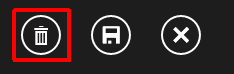
Ma jiro fariin xaqiijin ah oo la soo bandhigay.
Gabagabo
App(Alarms) - ka alaarmiga waxa uu si fudud kaa caawin karaa in aad qaylo dhaan u samayso hawlo kala duwan oo ah hawl maalmeedkaaga. Si kastaba ha noqotee, ku adeegsiga aaladaha aan lahayn InstantGo , waxay la macno tahay inaad ku qasban tahay inaad ku ilaaliso PC-gaaga ama aaladdaada mar kasta taasina maaha wax isticmaaleyaasha badankood ay rabaan inay sameeyaan.
Waxaan jeclaan lahayn inaan ogaano haddii aad isticmaashay app-kan iyo waxa aad ka qabto. Ma jeceshahay habka ay u shaqeyso? Ma u aragtaa inay faa'iido leedahay? Sidee buu kuugu shaqaynayaa haddii kombayutarkaga ama qalabkaagu aanu lahayn InstantGo ?
Related posts
Sida loo Dejiyo Saacadaha & Isticmaalka Saacada Joogsiga ee Windows 8.1's Alarm Appka
7 siyaabood oo loo wadaago faylasha iyo faylalka File Explorer (gudaha Windows 10 & Windows 8.1)
Habee sida Internet Explorer App-ka ugu shaqeeyo Windows 8.1
Sida Loo Isticmaalo Appka Kamarada ee Windows 8.1 Kaamaradaada Shabkada
Sida Loo Dejiyo Helitaanka Barnaamijka & Defaults-ka Kumbuyuutarka gudaha Windows 7 & Windows 8.1
Sida loo bilaabo oo loo habeeyo sheeko-yaqaanka iyada oo loo marayo Settings PC gudaha Windows 8.1
Sida loogu rakibo Windows 8.1 RTM Kumbuyuutarkaaga
Sida loogu daro oo loo kala saaro nuxurka gudaha Appka Liiska Akhriska ee Windows 8.1
7 siyaabood oo loo xidho ama dib loogu bilaabo Windows 8 & Windows 8.1 PC ama Device
35 Keyboard Shortcuts oo ku kordhinaya wax soo saarkaaga Windows 8.1
Sida looga cusboonaysiiyo Windows 7 una gudub Windows 8.1 Pro
Soo bandhigida Windows 8 & Windows 8.1: 6 siyaabood oo loo galo Shaashada Bilowga
Sida loo beddelo ama loo joojiyo raadinta Bing gudaha Windows 8.1
Sida loo abuuro Liis-bood-boodkaaga gaarka ah gudaha Windows 7 & Windows 8.1
Mashruuc u socda Muqaal kale oo ka imanaya Windows 8.1 Isticmaalka Adapter-ka Bandhigga Wireless-ka ee Microsoft
Jooji Dhawaaqyada Saxda ah & Kiiboodhka Marka aad ku qorayso Windows 8.1 Tablet
Sida Loo Isticmaalo Sheeko-yaqaanka PC-yada Desktop-ka ee Windows 8.1
Sida loogu baadho shabakada Internet Explorer 11 App gudaha Windows 8.1
Sida loo Dejiyo Inta Xog ee Tiles-ka lagu isticmaalo Windows 8.1
Sida loo sameeyo oo loo isticmaalo faylalka shaqada ee Windows 8.1
